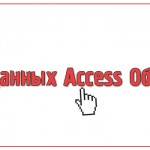ВНИМАНИЕ! НАШ САЙТ НЕ ИМЕЕТ НИКАКОГО ОТНОШЕНИЯ К САЙТАМ: accessinfo. ru, shop.dbforyou. ru и dbforyou. ru
Всем привет! В этой статье я расскажу как сделать информационное сообщение при изменении данных в базе Access.
Как сделать информационное сообщение при изменении данных в базе Access
По умолчанию, когда пользователь вводит или редактирует данные с помощью формы, программа Microsoft Access автоматически сохраняет любые внесенные изменения в таблицах, так как поля формы напрямую связаны с полями соответствующей таблицы. Если пользователь закроет форму или создаст новую запись, все внесенные ранее изменения также автоматически сохраняются. Согласитесь, было бы удобно организовать работу следующим образом: пользователь открывает форму, вносит или изменяет данные. Если он закрывает форму или переходит к новой записи, система выводит информационное сообщение: «Сохранить внесенные изменения?» Если он не вносит изменения, то, соответственно, информационное сообщение не появляется. Также для удобства работы на форме можно создать кнопку «Сохранить». Данная кнопка будет неактивна при запуске самой формы. Как только будут внесены изменения, кнопка «Сохранить» становится активной.
Как это работает?
Откроем любую форму, на которой расположены кнопки «Сохранить», «Новая запись» и «Выход». Кнопка «Сохранить» не доступна.
Внесем изменение в поле «Цена» (350 вместо 250). Кнопка «Сохранить» становится доступной.
Если нажать кнопку «Сохранить», изменения сохранятся, кнопка «Сохранить» станет вновь недоступна. Если создать новую запись или выйти из формы, никаких информационных сообщений не появляется.
Поменяем теперь код бренда на «Красота от природы».
Нажмем кнопку «Выход».
Если нажать «Да», внесенные изменения сохранятся, форма закроется. Если нажать «Нет», код бренда снова станет «Кислородная линия», форма закроется.
Как это сделать?
Шаг 1. Создание формы
Для того, чтобы понять как сделать информационное сообщение при изменении данных в базе Access, необходимо создать простейшую форму. Я буду использовать форму, созданную в базе данных Косметическая продукция.
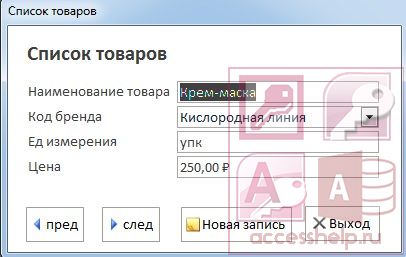
Если вы не знаете как создать формы в базе данных Access, то посмотрите видео ниже.
Шаг 2. Добавление кнопки «Сохранить»
Переходим в конструктор форм, на панели инструментов нам понадобится инструмент «Кнопка».
Мастер создания кнопок не нужен, нажимаем кнопку «Отмена».
Щелкаем по созданной кнопке и набираем текст «Сохранить».
Далее дважды щелкаем по кнопке, чтобы открыть окно свойств. Переходим на вкладку «Данные», пункт «Доступ» — ставим «Нет».
Переходим на вкладку «Другие» и задаем имя кнопки «cmdSave»
Шаг 3. Вставка VBA-кода на событие «Внесены изменения»
Переходим в свойства формы, вкладка «Событие», пункт «Внесены изменения». Нажимаем кнопку с тремя точками, выбираем пункт «Программы».
VBA код:
Private Sub Form_Dirty(Cancel As Integer)
Me.cmdSave.Enabled = True
End Sub Шаг 4. Создание булевой переменной
Для отслеживания статуса кнопки «Сохранить» (нажата кнопка или нет) создадим переменную Saved с помощью оператора Private. Для этого вставим строку Private Saved As Boolean под строкой Option Compare Database в самом верху экрана.
Шаг 5. Вставка VBA-кода на событие «Нажатие кнопки»
Дважды щелкаем по кнопке «Сохранить», переходим в окно свойств, вкладка «Событие», пункт «Нажатие кнопки». Нажимаем кнопку с тремя точками, выбираем пункт «Программы».
VBA код:
Private Sub cmdSave_Click()
Saved = True
DoCmd.RunCommand (acCmdSaveRecord)
Me.cmdSave.Enabled = False
Saved = False
End Sub Шаг 6. Вставка VBA-кода на событие «До обновления»
Переходим в свойства формы, вкладка «Событие», пункт «До обновления». Нажимаем кнопку с тремя точками, выбираем пункт «Программы».
VBA код:
Private Sub Form_BeforeUpdate(Cancel As Integer)
Dim Response As Integer
If Saved = False Then
Response = MsgBox("Сохранить внесенные изменения?", vbYesNo, "Сохранить изменения?")
If Response = vbNo Then
Me.Undo
End If
Me.cmdSave.Enabled = False
End If
End Sub Событие До обновления (BeforeUpdate) возникает при любом изменении данных в записи или элементе управления. Если пользователь нажмет кнопки «Новая запись» или «Выход», не кликнув перед этим на кнопку «Сохранить», то появится информационное окно «Сохранить изменения?» (MsgBox(«Сохранить внесенные изменения?», vbYesNo, «Сохранить изменения?»)). Если пользователь нажмет «ДА», то все внесенные изменения сохраняются. Если пользователь нажмет «НЕТ», произойдет отмена всех изменений (Me.Undo). Далее кнопка cmdSave снова станет не доступна независимо от того, нажал пользователь «Да» или нажал «Нет» (Me.cmdSave.Enabled = False).
В данной статье мы разобрали как сделать информационное сообщение при изменении данных в базе Access.
Если вам нужна готовая база данных Access, то ознакомьтесь со списком представленным ЗДЕСЬ.
—————————————————
Полезные ссылки:
Урок 17: мастер запросов
Урок 16: запрос на создание таблицы
Урок 15: запросы с параметром
Урок 14: запросы с вычисляемыми полями
Урок 13: Как определить ГОД, КВАРТАЛ, МЕСЯЦ, ДЕНЬ НЕДЕЛИ в запросе
Урок 12: Как создать ЗАПРОС С УСЛОВИЕМ
Урок 11: Как задать условия для ТЕКСТОВЫХ полей в запросах
Уроки по SQL-запросам